PS蒙版如何使用?
设·集合小编 发布时间:2023-02-14 15:07:47 1512次最后更新:2024-03-08 10:24:30
很多使用Photoshop的小伙伴都想知道PS蒙版怎么使用,对此比较感兴趣。那么今天小编就来告诉大家PS蒙版如何使用的方法,希望本文内容可以帮助到大家,感兴趣的小伙伴可以一起学习了解下。
工具/软件
电脑型号:联想(Lenovo)天逸510S; 系统版本:Windows10; 软件版本:PS 2019
方法/步骤
第1步
打开PS,将图片拖入,点击“图层-复制图层”。

第2步
点击“图像”,选择“调整”,点击“去色”,将图片调成黑白。

第3步
在复制的图层上添加蒙版,点击“渐变工具”,调整为由白到黑,选择渐变方向即可。
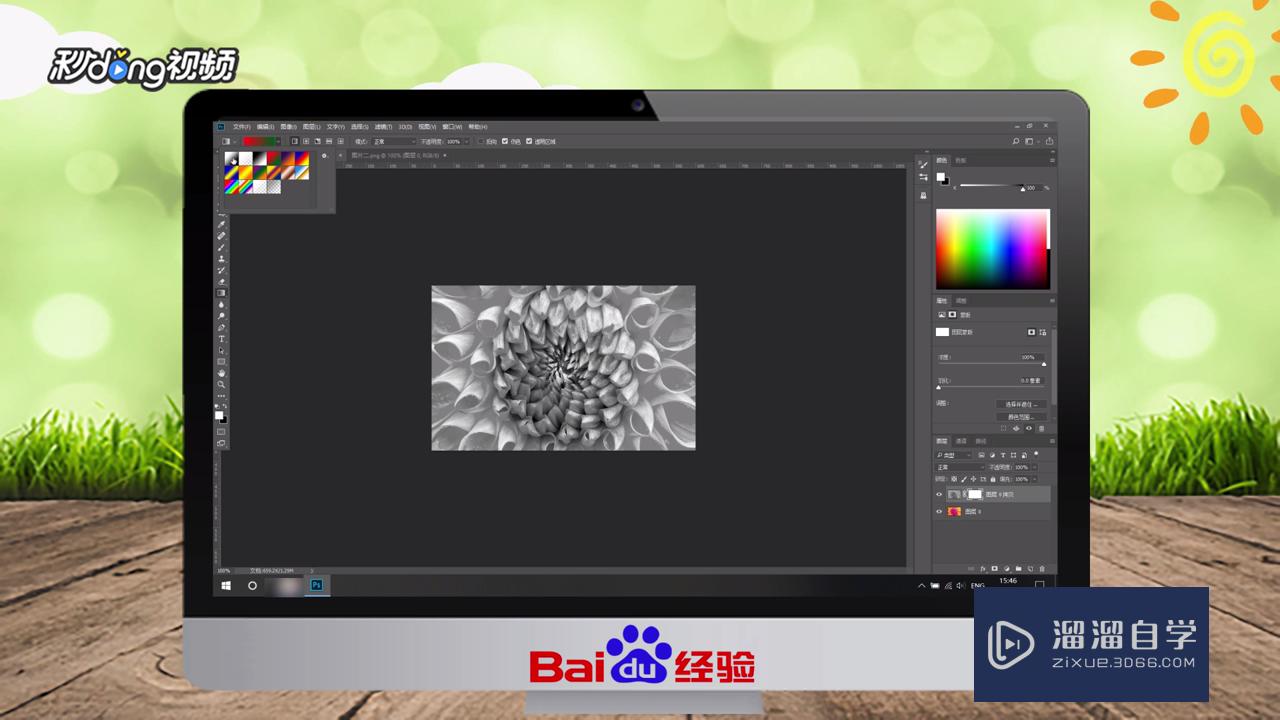
第4步
同理,点击“图层-复制图层”,点击“图像”,选择“调整”,点击“去色”,将图片调成黑白,在复制的图层上添加蒙版。

第5步
用“磁性套索工具”将需要颜色的地方圈出,点击“图像”,选择“调整”,点击“反向”,取消选区即可。

第6步
总结如下。

温馨提示
好了,以上就是“PS蒙版如何使用?”这篇文章全部内容了,小编已经全部分享给大家了,还不会的小伙伴们多看几次哦!最后,希望小编今天分享的文章能帮助到各位小伙伴,喜欢的朋友记得点赞或者转发哦!
- 上一篇:PS反选选区的几种方法
- 下一篇:如何用PS把一张图片旋转任意角度?
相关文章
广告位


评论列表